ใครที่ได้ติดตั้ง iOS 18 Public Beta (วิธีติดตั้ง) เพื่อลองของใหม่กันบน iPhone กันแล้ว หนึ่งในสิ่งที่เปลี่ยนแปลงไปคือ Control Center ที่ปรับแต่งต่างๆ ได้มากขึ้นกว่าเดิมครับ โดยในบทความนี้เราจะพามาดูวิธีการปรับแต่งและการใช้งานที่เปลี่ยนไปของ Control Center ใน iOS 18 ครับ

วิธีการปรับแต่งและการใช้งาน Control Center บน iOS 18
- เปิด Control Center บน iOS 18 จากหน้าจอล็อคหนือหน้าจอโฮม
- เราสามารถใช้งานได้ทันทีที่หน้าจอแรกของ Control Center หรือเลื่อนขึ้น-ลงเพื่อเปลี่ยนหน้าเป็นศูนย์ควบคุมเพลง บ้าน หรือศูนย์ควบคุมการเชื่อมต่อใหม่
- กด “+” ที่มุมซ้ายบนของหน้าจอ (หรือกดค้างในพื้นที่ว่าง) เพื่อเพิ่มหรือปรับแต่งการใช้งานต่างๆ
3.1 ลากที่มุมโค้งมนหนาๆ มุมขวาล่างของแต่ละการใช้งานเพื่อทำให้ใหญ่ขึ้นหรือเล็กลง
3.2 กด เพิ่มตัวควบคุม ที่ด้านล่างเพื่อเพิ่มฟังก์ชันการทำงานด่วนเข้าไป
3.3 หากต้องการเพิ่มหน้าการควบคุมใน Control Center ให้กดสัญลักษณ์ “o” วงกลมฝั่งขวาล่างสุด - เมื่อปรับแต่งเสร็จแล้วก็ใหเกดที่พื้นที่ว่างของหน้าจอเพื่อยืนยันการใช้งาน
- เสร็จสิ้น
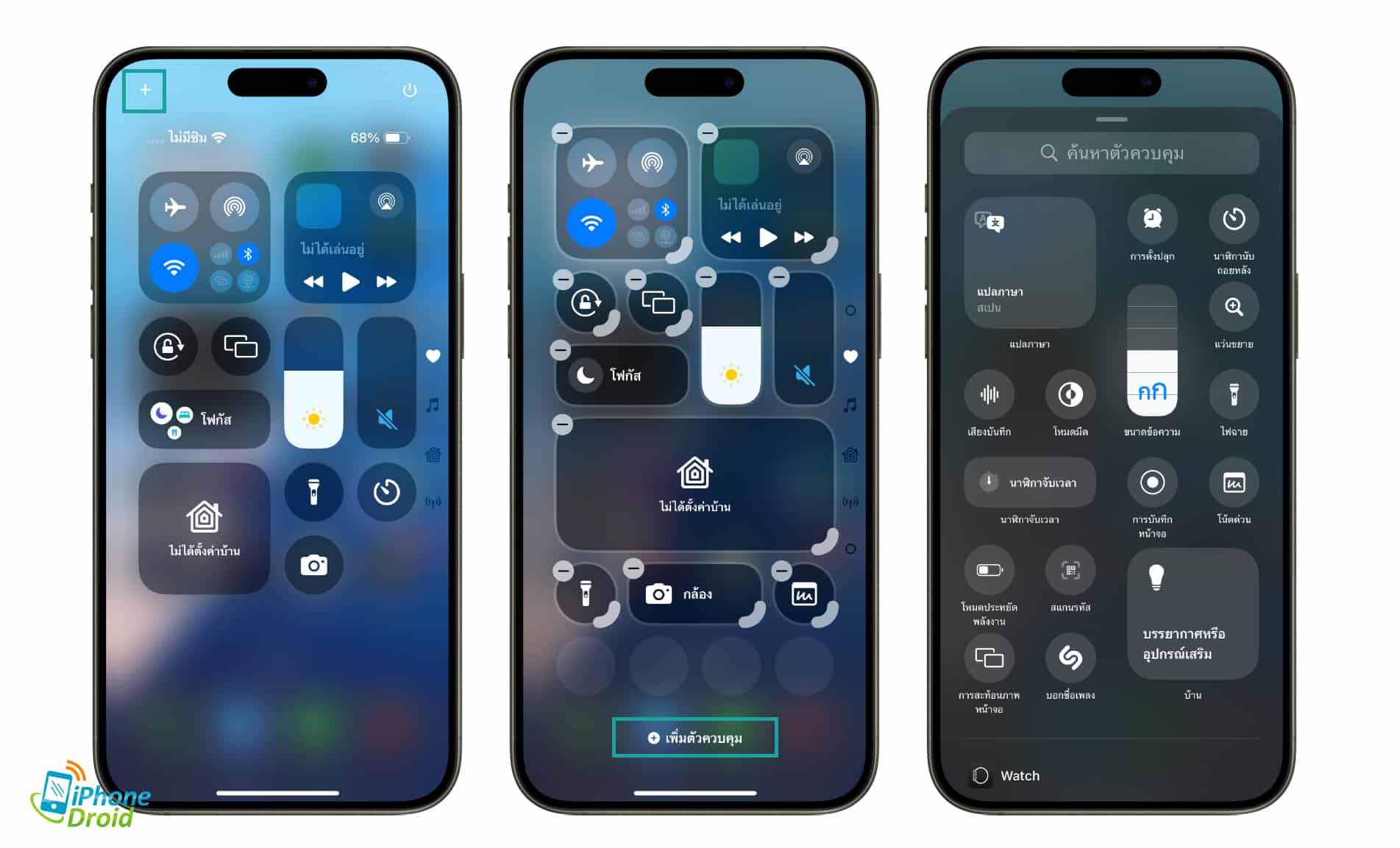

ในการทำงานด่วนต่างๆ จะมีให้เลือกมากมาย ซึ่งเราสามารถกดค้นหาได้ที่แถบด้านบนสุดอีกด้วยครับ รวมถึงลูกเล่นการปรับขนาดต่างๆ ของการใช้งานได้ตามใจชอบ โดยเฉพาะในส่วนของเครือข่ายที่มีการรวมเอาไว้ในค่าเริ่มต้น ก็สามารถขยายเพื่อแยกออกมาเป็นอีกหน้าได้เช่นกันครับ
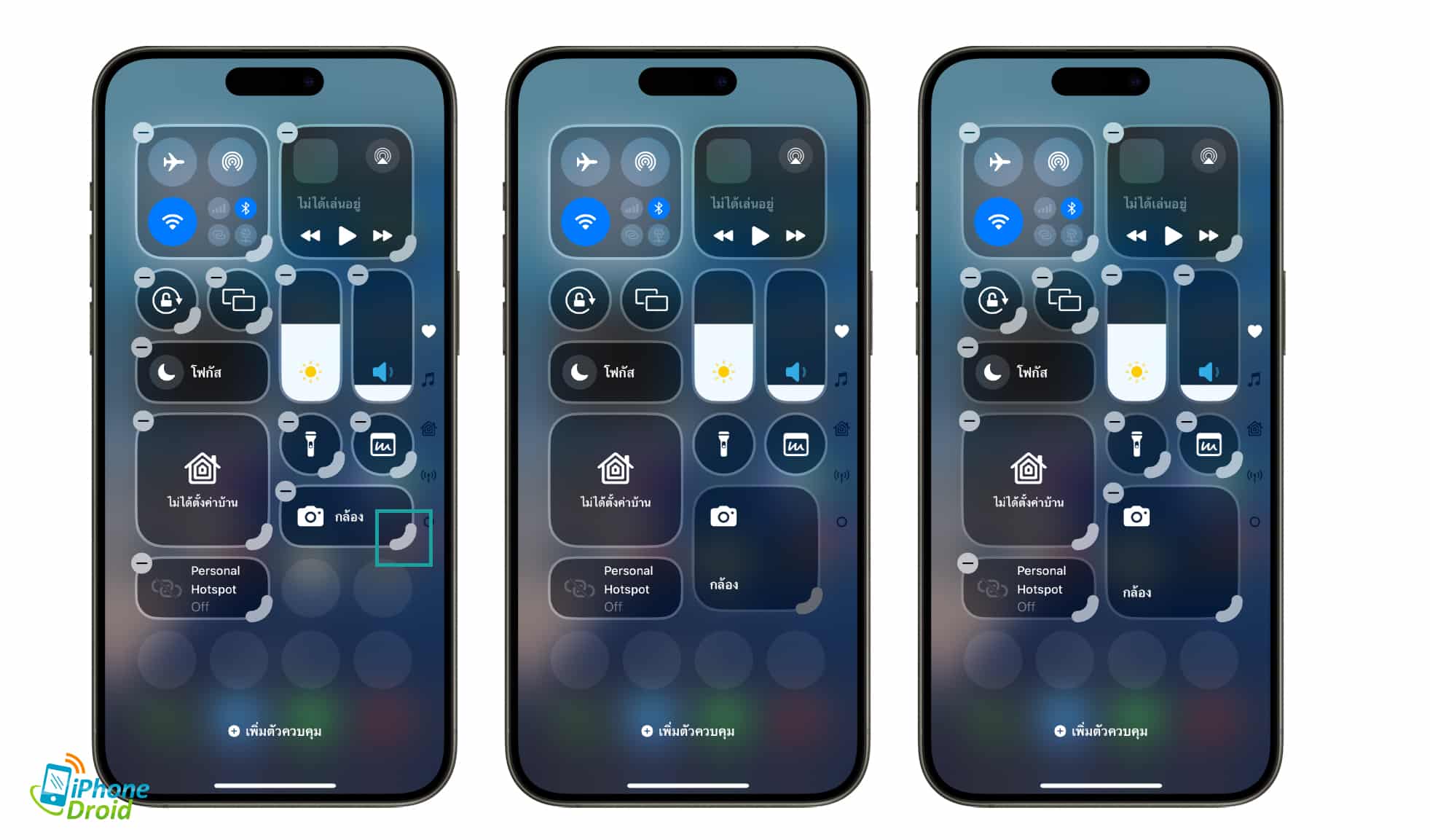
สำหรับการทำงานด่วนคาดว่าจะมีการเพิ่มแอปจาก Third Party มากขึ้นครับ ซึ่งต้องมาดูกันว่าจะมีอะไรกันบ้างในช่วงที่จะปล่อย iOS 18 ตัวเต็มในช่วงปลายปีนี้ครับ
บทความที่เกี่ยวข้อง
- วิธีติดตั้ง iOS 18 Public Beta ง่ายๆ ไม่กี่ขั้นตอน
- วิธีการล็อคและซ่อนแอปบน iPhone เพียงไม่กี่คลิกบน iOS 18
- วิธีการปรับสีไอคอนและธีมต่างๆ ใน iPhone บน iOS 18
- วิธีการเปลี่ยนการใช้งานด่วนบนหน้าจอล็อคใน iPhone บน iOS 18